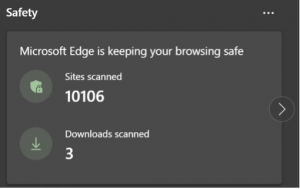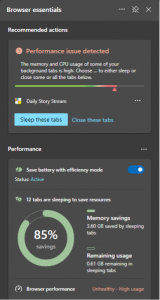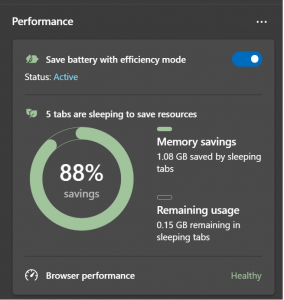Microsoft Edge의 모든 새로운 기능
5 분. 읽다
에 게시됨
공개 페이지를 읽고 MSPoweruser가 편집팀을 유지하는 데 어떻게 도움을 줄 수 있는지 알아보세요. 자세히 보기

ChatGPT 제작자 OpenAI에 대한 Microsoft의 수십억 달러 투자는 Bing에 많은 이점을 제공합니다. 수년 동안 모든 사람이 쓴 검색 엔진에서 Bing이 복귀했으며 이제 Google에 위협이 됩니다. 그럼에도 불구하고 검색 엔진은 회사의 AI 벤처로 인해 최근 진화하고 있는 유일한 Microsoft 제품이 아닙니다. 이번 주 새로운 흥미로운 기능 세트를 받은 Edge 브라우저도 있습니다. 지금 시도할 수 있는 모든 것과 새로운 기능 예상되는.
Edge 사이드바의 이미지 생성기
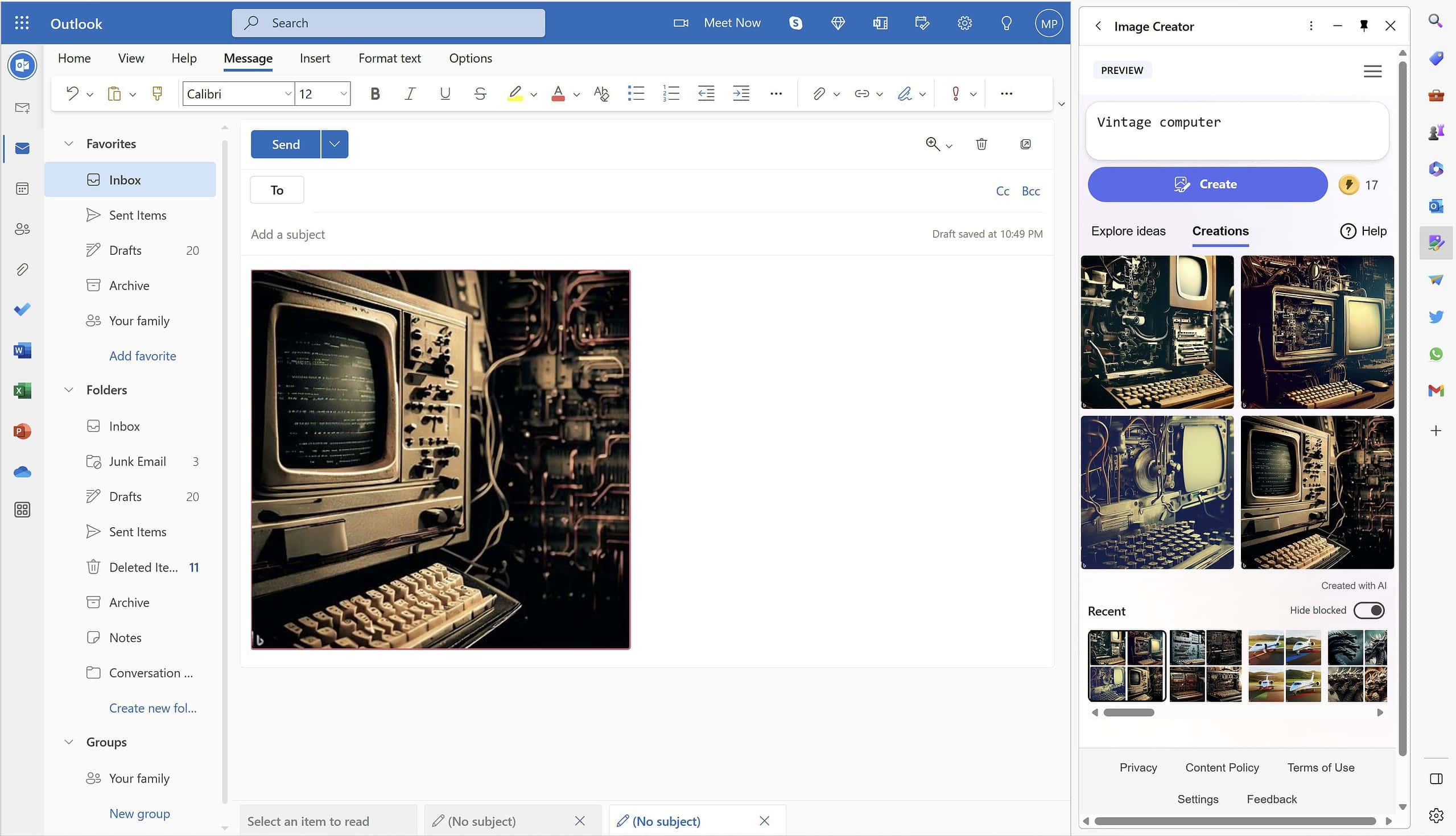
OPenAI의 DALL-E 모델로 구동되는 Microsoft의 Image Creator는 Bing Chat의 크리에이티브 모드에서 처음 도입되었습니다. 그것의 도착은 부인할 수 없는 성공이며 회사는 이를 Microsoft Edge에 직접 통합하여 더 많은 것을 추진하도록 촉구했습니다. 최근 Microsoft의 Mikhail Parakhin은 회사의 test Image Creator에 Edge 사이드바의 전용 아이콘을 제공합니다.
마이크로소프트에 따르면 이것은 전 세계적으로 출시 Edge를 "통합 AI 이미지 생성기가 있는 최초이자 유일한 브라우저"로 만드는 모든 데스크톱 Edge 사용자에게 제공합니다. + 기호를 클릭하고 Image Creator 아이콘 옆의 토글을 켜서 사이드바에서 활성화할 수 있습니다.
Parakhin에 따르면 이 기능의 기본 아이디어는 사용자가 "이미지를 생성하고 편집 중인 항목에 바로 삽입"할 수 있도록 하는 것입니다. 그리고 이 기능을 통해 이제 사용자는 자연어를 사용하여 Bing의 챗봇에 지침과 명령을 제출하기만 하면 새로운 이미지를 만들 수 있습니다. Image Creator는 단일 명령 항목에서 XNUMX개의 이미지를 제공할 수 있으며 현재 Bing이 제공할 수 있는 이미지 수에는 제한이 없습니다. 이미지를 복사 및 다운로드할 수 있지만 Bing 워터마크도 함께 제공됩니다.
마이크로소프트 엣지 드롭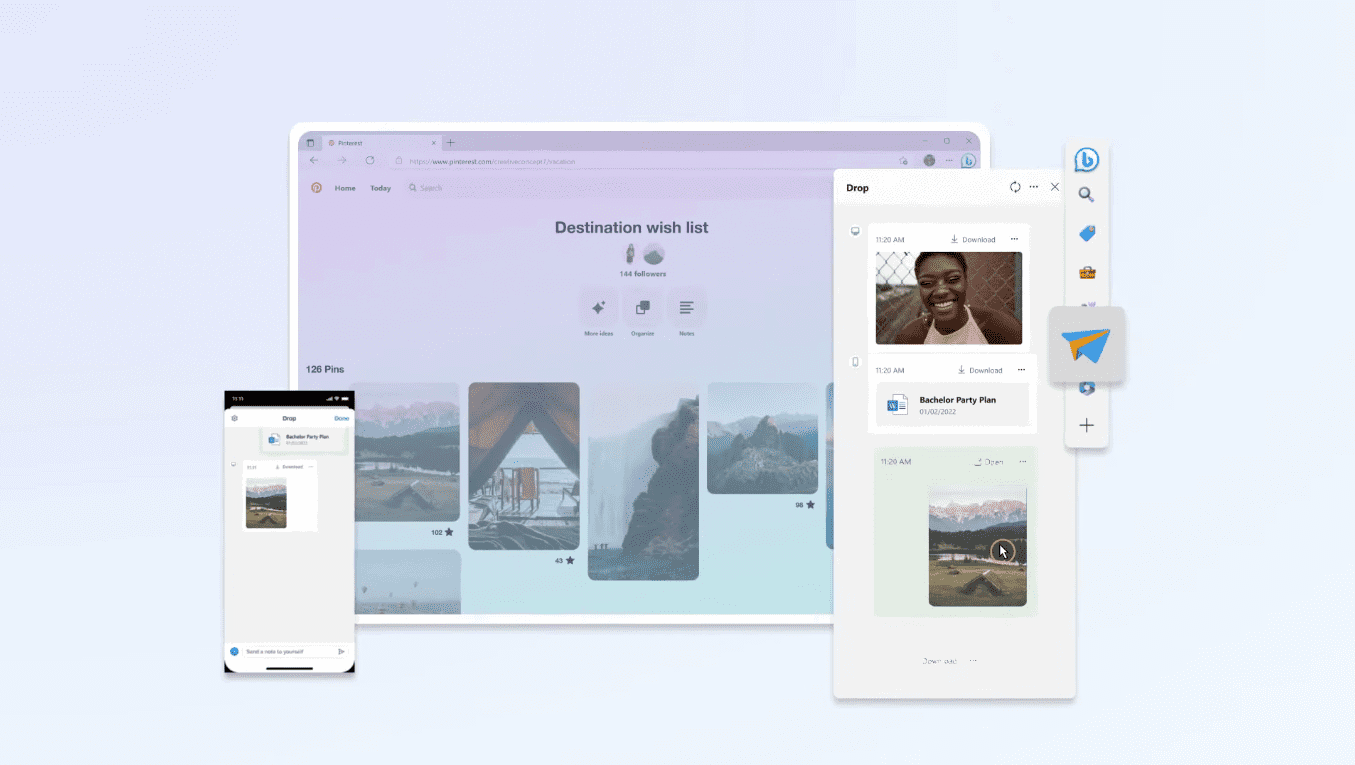
Microsoft는 문제 없이 장치에서 검색 데이터 및 파일에 액세스할 수 있도록 허용하려고 합니다. Edge의 Drop 기능은 이를 위한 회사의 솔루션입니다. 후에 시리즈 of 테스트, 이제 사용자가 사용할 수 있습니다.
Edge Drop은 사용자가 사진, 메모 및 기타 데이터 유형을 포함하여 파일을 "끌고 액세스"할 수 있는 공간입니다. 드롭 아이콘은 Edge 작업 표시줄에서 + 기호를 클릭한 후 활성화할 수 있습니다. 일단 실행되면 사용자는 단순히 파일을 드래그 앤 드롭하여 Drop에 콘텐츠를 추가할 수 있습니다. 이렇게 하면 사용자가 Edge 브라우저의 모바일 및 데스크톱(PC, Mac, iOS 및 Android) 버전에서 하나의 Microsoft 계정만 사용하는 한 이러한 파일에 대한 액세스를 놓치지 않고 장치 간에 쉽게 이동할 수 있습니다.
Edge 내에서 웹 이미지 저장 및 편집
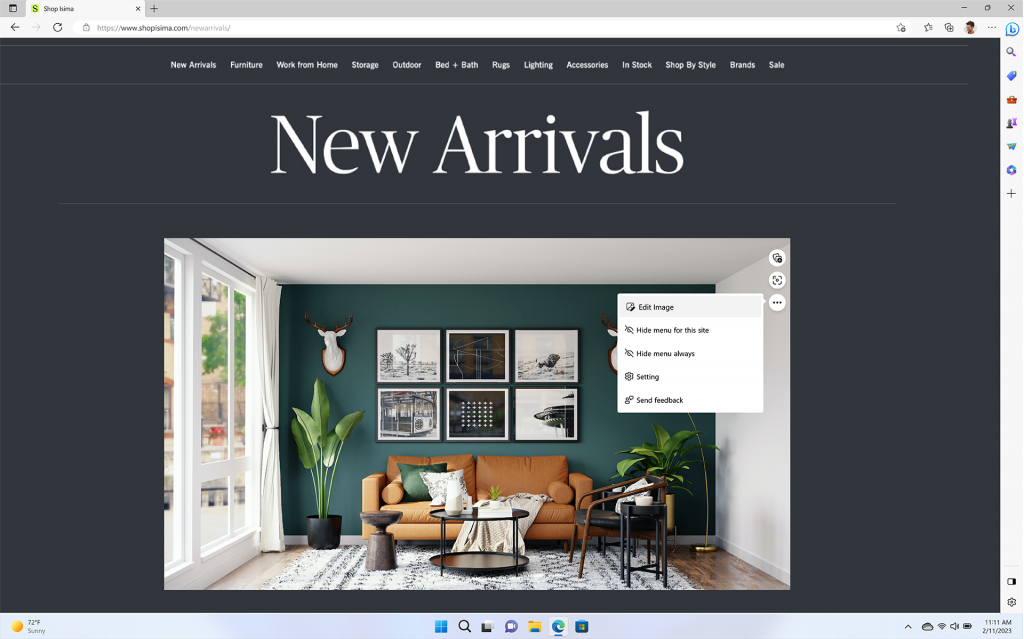
곧 Edge에서 웹 이미지를 저장하고 편집할 수 있습니다. 앞으로 브라우저에서 흥미로운 기능이 될 것이며 빠르면 이번 달에 도착할 수 있습니다.
일단 사용 가능해지면 많은 사람들이 다양한 목적으로 이미지를 검색하고 다운로드하기 위해 웹을 사용하므로 Edge 사용자의 브라우징 경험을 향상시킬 수 있습니다. 이 기능을 사용하면 브라우저를 떠나 다른 앱이나 프로그램을 실행하지 않고도 이미지를 편집하는 시간을 절약할 수 있습니다.
Microsoft에 따르면 이러한 기능은 오른쪽 클릭 기능으로 쉽게 액세스할 수 있습니다. 사용할 수 있는 일부 이미지 편집 기능은 자르기, 조명 및 색상 조정, 필터 추가입니다. 또한 회사는 웹에서 사진 위로 마우스를 가져가면 즉시 "이미지 편집" 옵션도 제공할 것이라고 말했습니다.
효율 모드
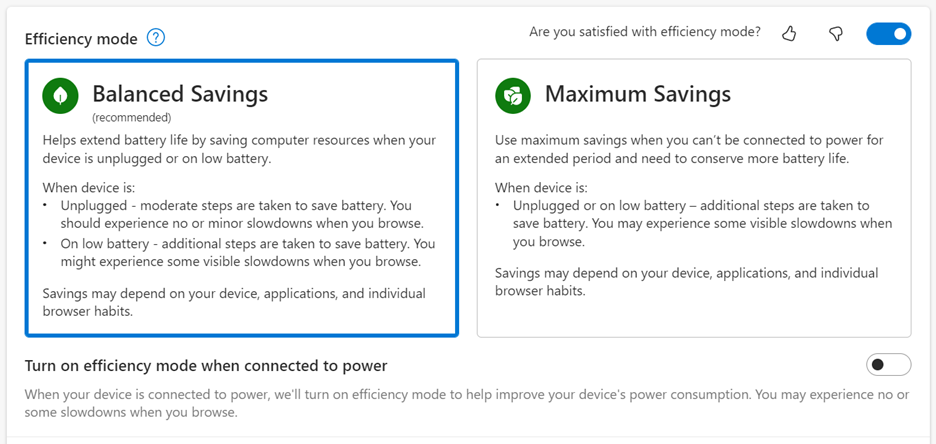
Microsoft는 또한 Edge를 모두를 위한 에너지 친화적인 브라우저로 만들고자 합니다. 따라서 효율성 모드를 제공하여 사용자가 웹을 검색할 때 기기의 에너지를 절약하고 조절할 수 있습니다.
Microsoft는 최근 "시작"할 적절한 순간을 보다 효과적으로 결정할 수 있도록 모드를 업데이트했습니다. 이 회사에 따르면 배터리가 부족하면 이제 효율성 모드가 실행되어 "브라우저와 상호 작용할 때와 상호 작용하지 않을 때" 절전 기능이 활성화됩니다. 또한 소프트웨어 회사는 장치가 충전기에 연결되어 있어도 모드가 작동한다고 말했습니다.
Microsoft는 또한 사용자가 장치에서 효율성 모드를 작동하는 방법을 선택할 수 있는 더 많은 옵션을 도입했습니다. 특히 Edge 사용자는 균형 절약 또는 최대 절약을 활성화하도록 선택할 수 있습니다. 전자는 좋은 브라우징 경험을 보장하면서 에너지를 절약하는 데 도움이 됩니다. 반대로 후자는 사용자가 가능한 최선의 방법으로 전력을 절약하는 데 도움이 되지만 브라우저의 성능에 영향을 미칠 수 있습니다.
Edge 사이드바에서 Bing 대화 계속하기
Microsoft에 따르면 최근 최신 정보 Bing 및 Edge에 "중단한 사이드바에서 대화를 선택할 수 있는 기능을 제공하므로 사이드바로 이동할 때 컨텍스트를 잃지 않고 흐름을 계속할 수 있습니다." 이를 통해 사용자는 봇과의 대화 컨텍스트를 잃지 않고 사이드바 채팅과 Bing Chat 간에 전환할 수 있어야 합니다.
에지 필수품
Microsoft는 "라는 새로운 도구를 발표했습니다.에지 필수품.” 회사에 따르면 이제 Canary 사용자와 Edge 112를 실행하는 일부 Dev 채널 사용자에게 배송됩니다. 이렇게 하면 도구 모음에 심장 박동 아이콘이 나타나 Edge의 성능 허브를 대체합니다. 이 도구는 웹을 탐색하는 동안 브라우저의 성능 및 상태와 기타 유용한 기능에 대한 세부 정보를 제공합니다. 도구의 일부 기능에는 내장된 온라인 안전 보고 기능과 브라우저 성능 상태가 포함됩니다. 이 도구는 성능 감지기를 통해 브라우저의 성능을 개선하는 데 도움이 되는 제안도 제공합니다. Microsoft에 따르면 이 기능을 통해 향후 더 많은 권장 사항을 도입할 수 있습니다.
화면 분할
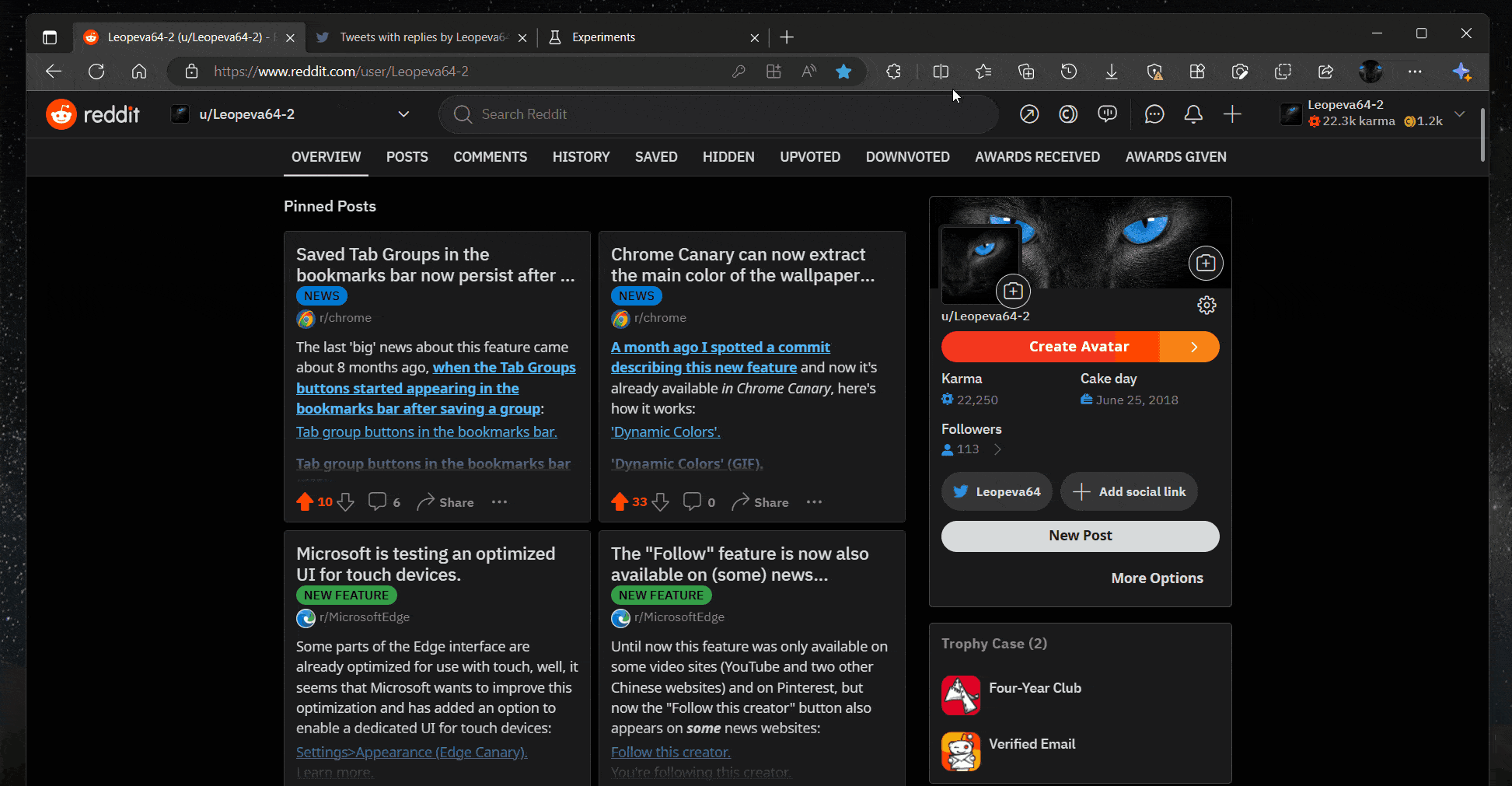
Edge의 분할 화면 기능은 우리 모두가 기다려온 가장 흥미로운 기능 중 하나입니다. 이를 통해 사용자는 단일 창에서 두 개의 탭을 나란히 열 수 있습니다. 에서 테스트가 시작되었습니다. 일월 올해부터 시작된 것으로 알려졌다 비내부자에게 배포 이번 달에는 Windows, Mac 및 Linux를 포함한 다양한 플랫폼에서 사용할 수 있습니다. 이전에 언급했듯이 일부는 분할 화면을 Edge의 사이드바와 비교할 수 있습니다. 그러나 이 둘은 기능이 다릅니다. 분할 화면을 통해 사용자는 브라우저 설정에 액세스하고 탭 크기를 편리하게 조정할 수 있습니다.